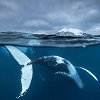Windows 11/10/8/7で外付けHDDにファイルを同期する方法
AOMEI Backupper Standardは、Windows 11/10/8/7で外付けHDDにファイルを同期する用のフリーソフトです。このソフトを使用すると、外付けHDDにオリジナルデータの最新クローンを簡単に保存できます。
外付けHDDにファイルを同期
写真、文書やプロジェクトファイルなどの約400GBのファイルがあるラップトップを持っています。これらのファイルを1TBの外付けHDDにクローンしたいと思います。しかし、ラップトップで自分のファイルを変更すると、これらの変更が外付けHDDに同期されるようなクローンを作成できますか?
つまり、ファイルを追加したり削除したり移動したりすると、同じことを外付けHDDに反映させる必要があります。
--実例
これは難しそうかもしれませんが、無料ソフトAOMEI Backupper Standardの「ベーシック同期」機能を使用して簡単に達成できます。
ファイル同期とは何ですか?
ファイル同期は、ある程度のバックアップの一種ですが、コピーされたファイルの使用方法では異なります。同期の英語名はSyncで、synchronizationの略称であり、ファイルを複数の場所に最新の状態に保つことを意味します。
つまり、Windows 11/10/8/7で外付けHDDにファイルを同期すると、新しく作成されたものでも、変更されたものでも、ラップトップ上のファイルと同じに保つことができます。このように、毎回両面を更新する必要はなくなりません。だから、これを行うには、AOMEIの「ベーシック同期」をお勧めします。
ファイルを同期するソフトー「ファイル同期」機能のメリット
他の同期ソフトウェアと比較して、AOMEIソフトの同期機能が最良の選択です:
✦ ベーシック同期:1つのフォルダから他のフォルダにすべてのファイルを同期することをサポートしています。その機能はスケジュールなどの他の機能と組み合わせて使用することができます。また、ベーシック同期サービスは関連するフォルダを監視します。
✦ ミラー同期:ターゲットディレクトリは常にソースディレクトリと同じファイルを保存します。ターゲットディレクトリでソースディレクトリと一致していないファイルは、削除または上書きされます。
✦ リアルタイム同期:Windowsでリアルタイム同期機能を使用してファイルを同期すると、同期したいフォルダの変更されたところを検出して、そのファイルを同期させます。
✦ 双方向同期:一方のディレクトリでファイルを変更すると、もう一方のディレクトリで同期を取ります。
「ミラー同期」、「リアルタイム同期」と「双方向同期」3つの機能を使用するには、AOMEI Backupper Professional版にアップグレードする必要があります。
また、外付けHDDにファイルを同期させる以外は、ローカルディスク、LAN内の他のパソコン、NAS、OneDriveやGoogleドライブなどのクラウドストレージドライブにファイルを同期することができます。ではこれから、無料ソフトAOMEI Backupper Standardを使用して、Windows 11/10/8/7で外付けHDDにファイルを同期する方法を説明します。
外付けHDDにファイルを同期する方法は何ですか?
AOMEI Backupper Standard版はコンピュータから外付けHDDにファイルを同期させるのに十分強力な無料ソフトです。このソフトはWindows XP/Vista/7/8/10/11(32ビットと64ビット)などのWindowsエディションをサポートしています。
ステップ 1. AOMEI Backupper Standard版をダウンロード、インストール、起動します。
ステップ 2. 「同期」タブの「ベーシック同期」を選択します。
ステップ 3. 次のウィンドウで、「フォルダを追加」をクリックして、コンピュータ上の同期したいフォルダを選択します。次に、外付けHDDのフォルダをターゲットの場所として選択します。その後、「開始」をクリックします。
- ★ヒント:
- 左下に2つのオプションがあり、ファイル同期に関する他の要件に達することができます。
- オプション:コメントと通知が含まれます。異なるタスクと区別するためにコメントを入力することができます。また、電子メール通知を設定して、同期の結果を知らせることもできます。
- スケジュール:毎日、毎週または毎月に同期を自動的に実行するように設定できます。また、有料版ではイベントトリガー、USB挿入を利用できます。
まとめ
AOMEI Backupper Standardは、Windows 11/10/8/7で外付けHDDにファイルを同期するのに最適なオプションです。インターフェースは簡潔明瞭なので、便利です。また、AOMEI Backupperは単なる同期ソフトではなく、バックアップ、クローンソフトでもあります。重要なファイル/フォルダをよりよく保護するには、「クラウドバックアップ」でそれらをAOMEI自社のクラウドストレージAOMEI Cloudにバックアップするのをお勧めします。
バックアップをクラウドストレージに保存すれば、インタネットがあれば、どこでも復元できますし、復元するにはログインが必要があるので、安全性も高いです。さらに、クラウドストレージは実体がないので、災害や火事などによるデータ損失を回避できます。AOMEI Cloud(1TB)は、15日間無料試用可能で、ぜひ使ってみてください。
コンピューターはServerである場合、AOMEI Backupper Serverの利用をお勧めします。もし、高級機能を求めない場合、無料版はいつまで利用しても構いません。
最後までありがとうございます。弊社のメールは「[email protected]」で、もしご不明な点などがありましたら、遠慮なくご質問ください。@(o・ェ・o)@